
Recuva Descargar y alternativas
gratis
Descargar
Análisis Recuva
Recuva es un software de recuperación de datos gratuito que destaca por la sencillez de uso.
En alguna ocasión, seguro que hemos borrado un fichero por equivocación, o algún programa ha borrado ficheros y directorios del disco duro de nuestro PC. Si tenemos suerte, esos ficheros pueden ser recuperados desde la papelera de reciclaje de Windows, pero en multitud de ocasiones estos ficheros no son recuperables desde la papelera de reciclaje. Para tratar de recuperarlos debemos utilizar un software especializado en la recuperación de datos en Windows.

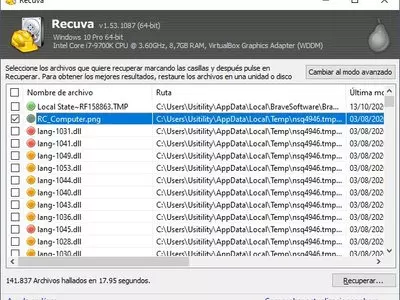
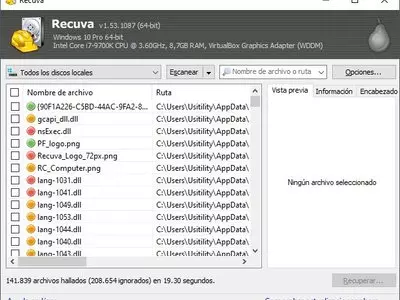
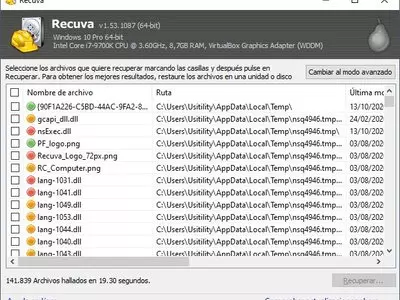




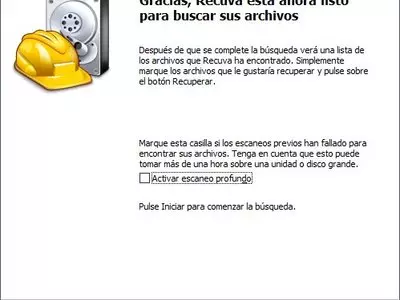
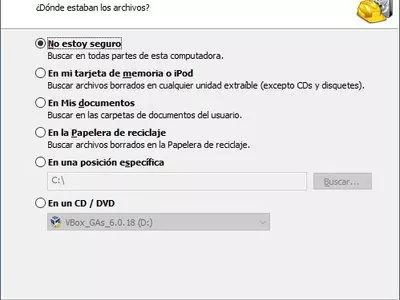
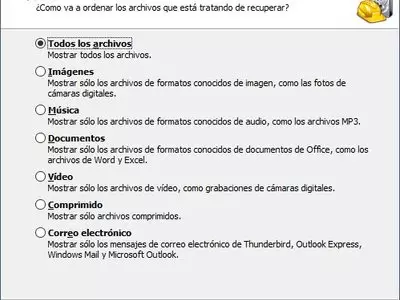
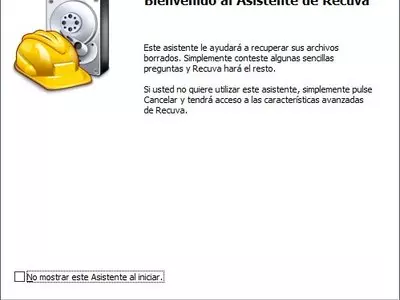
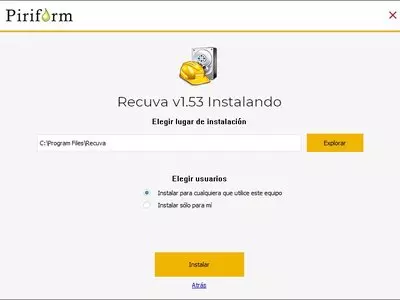
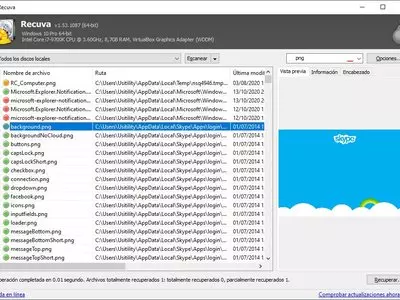

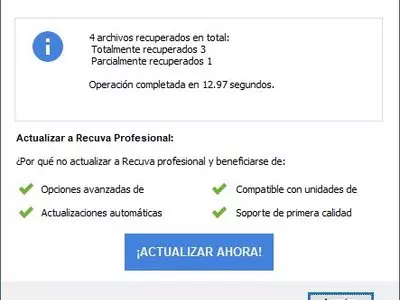
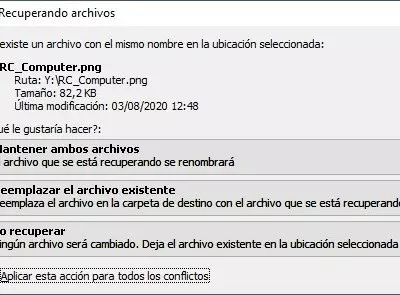
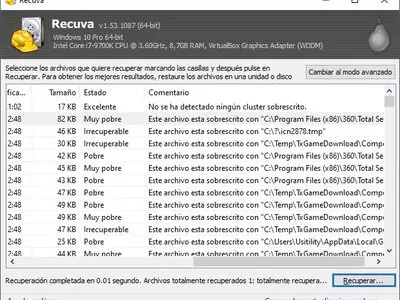

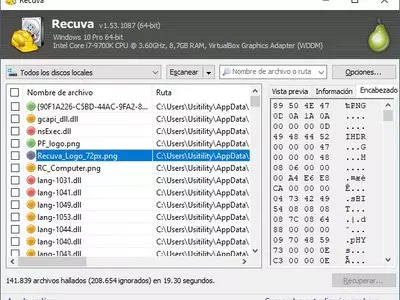
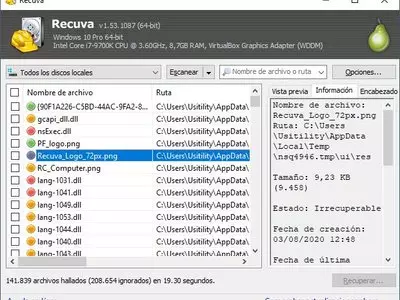
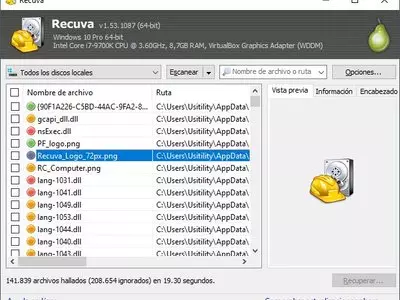
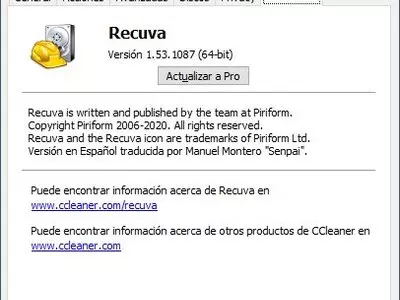

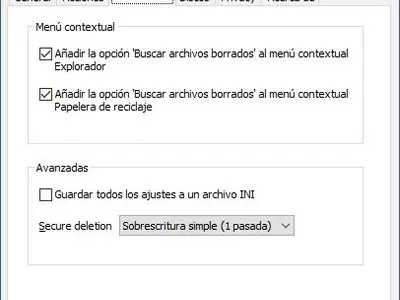


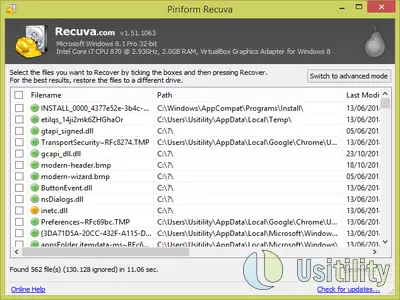



Recuva recupera todo tipo de ficheros de los discos duros y unidades externas del PC. Gracias a su interfaz sencilla y clara, el programa podrá ser utilizado por aquellos usuarios que tengan pocos conocimientos de informática. Además, se puede hacer uso el asistente que nos guiará a través del proceso de recuperación de archivos, mostrando las opciones disponibles para llevar a cabo la tarea.
Con el asistente podremos recuperar ficheros según su tipo: imágenes, música, documentos, vídeo, comprimidos, emails (Thunderbird, Outlook Express, Windows Mail y Microsoft Outlook). De esta forma se acelera el proceso de búsqueda de los ficheros eliminados.
El asistente también ofrece la opción de elegir la ubicación en la cual queremos buscar los archivos borrados: en “Mis Documentos”, en la Papelera de Reciclaje, en unidades extraibles, en un CD/DVD, o en el directorio especificado. Al igual que la opción anterior, esto nos permite realizar un escaneado de elementos borrados de forma más rápida.
A pesar de su sencillez, el programa dispone de configuraciones que permiten realizar un uso avanzado del proceso de recuperación de datos.
Por ejemplo, podemos marcar la opción de “Escaneo Profundo”, para que el programa haga una búsqueda intensiva de fichero borrados. Esta opción incrementa el tiempo de duración del escaneo, pero también incrementa las posibilidades de encontrar un mayor número de ficheros borrados.La opción de “Escanear ficheros no borrados”, es útil para recuperar datos de discos duros que han sido formateados o han sufrido algún tipo de daño.
También se puede hacer uso de la opción de “Recuperar estructura de directorios”, que además de recuperar los ficheros eliminados, tratará de recuperar los directorios que contienen los ficheros. Esta opción es útil para aquellos casos en los que los directorios son utilizados para organizar los ficheros. Por ejemplo, si nuestra colección de películas está organizada en directorios que representan el año de estreno de la película, con esta opción además de recuperar las películas, recuperaremos los directorios, y por tanto la organización de todas las películas.
El programa se integra en el Explorador de Windows, y podemos pulsar con el botón derecho del ratón sobre cualquier unidad o carpeta para tratar de recuperar los ficheros borrados en dicha unidad o carpeta.
Una vez analizado el sistema en busca de datos borrados, se mostrará una lista con los elementos encontrados. Podemos seleccionar aquellos ficheros que queremos recuperar y pulsar sobre el botón de “Recuperar”. El programa mostrará un menú, donde podemos elegir la ubicación en la cual los ficheros seleccionados van a ser recuperados.
Si pinchamos sobre cualquier elemento de la lista de ficheros encontrados, se verá en la parte derecha un panel que muestra información sobre el fichero, como por ejemplo: nombre, ubicación, tamaño, fecha de creación y más. También se mostrará una vista previa del fichero en caso de que sea un archivo de imagen (png, gif, jpg, etc).
Además de recuperar los fichero borrados, el programa ofrece la opción de eliminar definitivamente los ficheros encontrados. Es decir, tal vez queramos borrar un fichero y no dejar rastro de él, para ello, si el fichero se encuentra en la lista de archivos borrados y listos para recuperar, podremos usar la opción de “Sobrescribir de forma segura los ficheros seleccionados”. Esto sobrescribirá el fichero de tal forma que sea irrecuperable. Se puede configurar el algoritmo de sobrescritura, de tal forma que consigamos la mayor eficacia a la hora de borrar el fichero. Podemos elegir entre: sobrescritura simple (1 sobrescritura), DOD 5220.22-M (3 sobrescrituras), NSA (7 sobrescrituras), Gutmann (35 sobrescrituras).
Recuva se actualiza con frecuencia, por lo que es recomendable marcar la opción de “actualizar automáticamente” para que el software se actualice en cuanto salga una nueva versión.
por Rubén Hernández
Preguntas Frecuentes
- ¿Se puede descargar Recuva para Windows 10?
- Si, este software se puede descargar y es compatible con Windows 10.
- ¿Con qué sistemas operativos es compatible?
- Este software es compatible con los siguientes sistemas operativos Windows de 32 bits:
Windows 11, Windows 10, Windows 8.1, Windows 8, Windows 7, Windows Vista, Windows XP
Aquí puedes descargar la versión de 32 bits de Recuva. - ¿Es compatible con sistemas operativos de 64 bits?
- Sí, aunque no existe ninguna versión especial para 64 bits, por lo que puedes descargar la versión de 32 bits y ejecutarla en sistemas operativos Windows de 64 bits.
- ¿Qué ficheros tengo que descargar para instalar este software en mi PC Windows?
- Para instalar Recuva en tu PC, tienes que descargar el fichero rcsetup153.exe en tu Windows e instalarlo.
- ¿Qué versión del programa voy a descargar?
- La versión actual que ofrecemos es la 1.53.1087.
- ¿Es Recuva gratis?
- Sí, este programa es gratuito por lo que podrás usarlo sin ningún tipo de limitación, y sin coste adicional.
- ¿Está traducido al Español?
- Sí, el programa está traducido al Español, por lo que podrás disfrutar de su interfaz de usuario totalmente traducida al castellano.
- ¿Existen alternativas y programas similares a Recuva?
- Sí, aquí puedes ver programas similares y alternativas.
- Home
- Recuva home
- Categoría
- Sistemas Operativos
- Windows 11
- Windows 10
- Windows 8.1
- Windows 8
- Windows 7
- Windows Vista
- Windows XP
- Licencia
- Freeware
Alternativas

PC INSPECTOR File Recovery
Recuperación Datosgratis
Recupera archivos eliminados accidentalmente de computadoras, tarjetas de memoria y tarjetas de memoria USB sin cambiar sus fechas y horarios originales.

Glary Utilities
Optimizacióngratis
Este programa mejora el rendimiento de una PC al ofrecer varias herramientas de utilidad.

DiskDigger
Recuperación Datosgratis
Recupera archivos borrados y perdidos de varios dispositivos con una interfaz fácil de usar.

iCare Data Recovery
Recuperación Datosgratis
Recupera archivos eliminados de una computadora o dispositivo externo con diferentes tipos de archivo, tiene una interfaz de usuario sencilla y no requiere experiencia para usarlo.